Страница портала Remote UI (Удаленный ИП)
После входа в Remote UI (Удаленный ИП) открывается страница портала (главная страница Remote UI (Удаленный ИП)). Здесь можно проверить состояние работы аппарата, просмотреть различную информацию и изменить параметры с помощью соответствующих кнопок.
[Device Name]
Отображение имени устройства, указанного в следующем месте: [Settings/Registration]

[Device Management]

[Device Information Settings].
[Product Name(Serial Number)]
Отображение названия изделия и серийного номера аппарата.
[Location]
Отображение места установки, указанного в следующем месте: [Settings/Registration]

[Device Management]

[Device Information Settings].
[Login User]
Отображение информации о вошедшем в систему пользователе.
[Log Out]
Выполняется выход из Remote UI (Удаленный ИП) и снова отображается экран входа в систему.
[Язык]
Переключение языка интерфейса Remote UI (Удаленный ИП).
* На компьютере и в Remote UI (Удаленный ИП) должен быть задан один и тот же язык интерфейса. В противном случае вводимая информация может отображаться некорректно. Кроме того, возможны проблемы с указанием папок, сервера или других адресатов.
[E-Mail to System Manager]
Создание электронного сообщения администратору, указанному в следующем месте: [Settings/Registration]

[User Management]

[System Manager/Contact Person Information Settings].
[Last Updated]
Отображание даты и времени последнего обновления информации, отображаемой на странице портала.
Нажмите [

] справа от значения даты и времени, чтобы обновить их.
[Device Basic Information]
Отображение текущего состояния и информации об ошибках аппарата.
Если возникает ошибка, отображается ссылка на страницу [Error Information].
[Consumables Information]
Отображение сведений об источнике бумаге и оставшемся количестве тонеров.
[Message Board]
[Support Link]
Отображение ссылки на информацию о поддержке для аппарата, которая указана в следующем месте: [Settings/Registration]

[License/Other]

[Message Board/Support Link].
[Status Monitor/Cancel]
При нажатии отображается экран [Status Monitor/Cancel].
Можно проверить состояние обработки и журналы каждой функции, состояние работы аппарата и информацию об ошибках.
Проверка информации об использовании и журналов с помощью Remote UI (Удаленный ИП)[Settings/Registration]
При нажатии отображается экран [Settings/Registration].
Настройки и операции доступны в соответствии с правами пользователя, вошедшего в систему.
Управление аппаратом с компьютера (Функция «Remote UI (Удаленный ИП)»)Элементы, которые можно задать на экране [Settings/Registration] почти такие же, как в меню [Параметры/Регистрация] на панели управления. Однако некоторые элементы можно задать либо только на панели управления, либо только в Remote UI (Удаленный ИП).
[Параметры/Регистрация] Список менюВ зависимости от элемента, может потребоваться перезапустить аппарат, чтобы изменения параметров вступили в силу.
[Basic Tools]
При нажатии кнопки отображается каждый экран.
[Access Received/Stored Files]
Можно проверить, распечатать и переадресовать данные, хранящиеся в следующих местах:
[Direct Print]
Можно распечатать файлы, хранящиеся на компьютере или в сети, напрямую, указав их в Remote UI (Удаленный ИП).
Использование веб-браузера для печати (прямая печать)[Address Book]
Можно регистрировать адресатов в адресной книге и редактировать зарегистрированных адресатов.
[Management Tools]
При нажатии каждой кнопки отображается соответствующий экран.
* Только администратор с правами администратора может отображать эти экраны.
* Отображаемые кнопки могут различаться в зависимости от состояния установки доолнительных модулей системы и приложений MEAP.
[Service Management Service]
Можно установить приложение MEAP и управлять им.
Расширение функций (MEAP)[User Setting Information Management]
Можно удалить сведения о настройках пользователей.
Удаление сведений о настройках пользователей[Synchronize Custom Settings]
Можно настроить параметры для синхронизации персонализированных данных между несколькими многофункциональными аппаратами Canon в одной сети.
Использование нескольких многофункциональных аппаратов Canon с одинаковыми параметрами (синхронизация персонализированных данных)[Synchronize Custom Settings (Server)]
Отображается, когда синхронизация запускается на аппарате, который используется в качестве сервера, с помощью [Synchronize Custom Settings].
Можно подготовиться к синхронизации параметров, проверить состояние синхронизации, а также продублировать или создать резервную копию данных аппарата-сервера.
ПРИМЕЧАНИЕ
Можно изменить порядок расположения кнопок в [Basic Tools] и [Management Tools] с помощью [Portal Display Settings] в правом нижнем углу экрана.
 [Device Management]
[Device Management]  [Device Information Settings].
[Device Information Settings].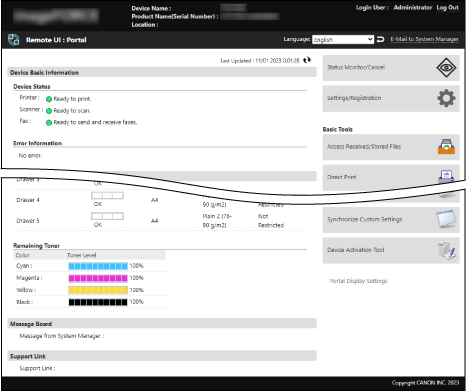
 [Device Management]
[Device Management]  [Device Information Settings].
[Device Information Settings]. [Device Management]
[Device Management]  [Device Information Settings].
[Device Information Settings]. [User Management]
[User Management]  [System Manager/Contact Person Information Settings].
[System Manager/Contact Person Information Settings]. [License/Other]
[License/Other]  [Message Board/Support Link].
[Message Board/Support Link].